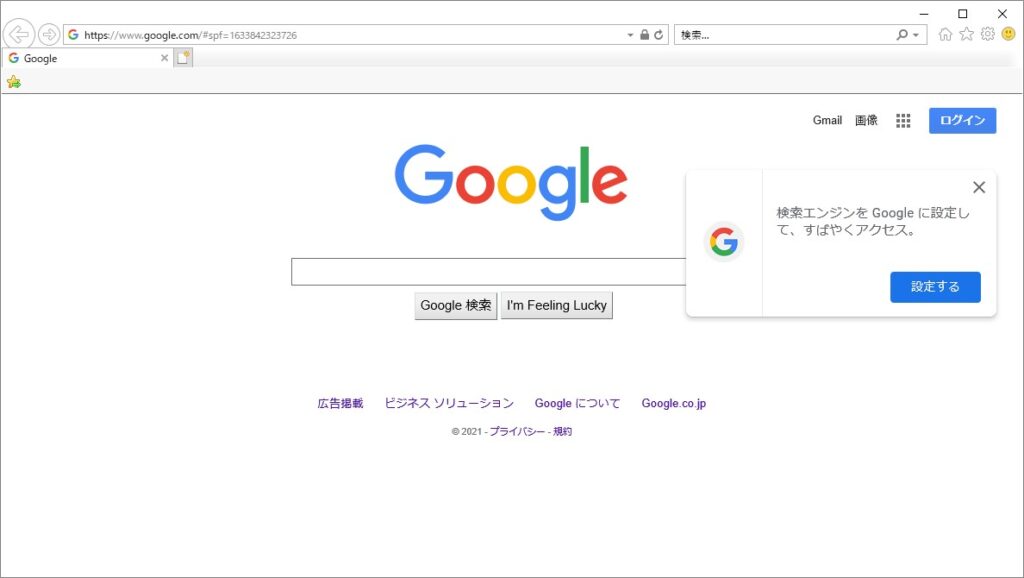Excel VBA で Internet Explorer を開く
Excel VBA で Internet Explorer を開く手順は以下の通りです。
Object型変数を定義するInternet Explorerオブジェクトを生成し、Object 型変数に格納する- Internet Explorer オブジェクトの
VisibleプロパティにTrueを設定する
上記手順をコードにすると以下のようになります。
Sub sample01()
Dim objIE As Object
Set objIE = CreateObject("InternetExplorer.Application")
objIE.Visible = True
End Sub以下の分では、objIE という名前の Object 型変数を定義しています。
Dim objIE As Object以下の行では、Internet Explorer オブジェクトを生成し、変数 objIE に格納しています。
Set objIE = CreateObject("InternetExplorer.Application")以下の行では objIE (生成した Internet Explorer オブジェクト) の Visible プロパティに True を設定しています。Visible プロパティが True であれば Internet Explorer を表示、False であれば非表示になります。
objIE.Visible = True上記のサンプルコードを実行すると、以下のようにどのページも開いていない状態の Internet Explorer が表示されます。
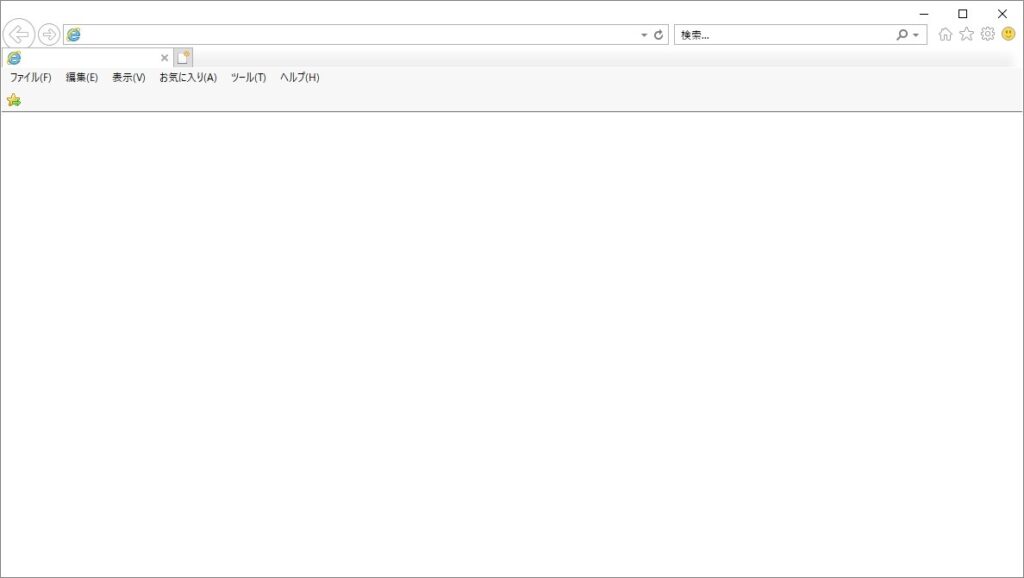
任意の Web ページを開く
Internet Explorer を開いた後、任意の Web ページを開くためには、Internet Explorer オブジェクトの Navigate プロパティに、開きたいページの URL を設定します。
例えば、https://google.com を開きたい場合は以下のように記述します。
Sub sample02()
Dim objIE As Object
Set objIE = CreateObject("InternetExplorer.Application")
objIE.Visible = True
objIE.Navigate = "https://google.com"
End Sub以下の行で Internet Explorer オブジェクトの Navigate プロパティに表示したいページの URL を設定しています。
objIE.Navigate = "https://google.com"上記のサンプルコードを実行すると以下のように Google のページを開くことができます。